本文介紹了TP-Link TL-WDR5800無線網絡(WiFi)的設置,包括了2.4G無線名稱、密碼的設置;5G無線名稱、密碼設置;訪客網絡的設置;無線設備上網控制等內容,下面進行愛你關系的介紹。

一、無線網絡(WiFi)名稱、密碼設置
1、進入TL-WDR5800無線路由器的設置界面,在常用設置中點擊“無線設置”,如下圖所示

2、修改2.4G和5G的無線名稱以及無線密碼,點擊“保存”,設置立即生效。如下圖:
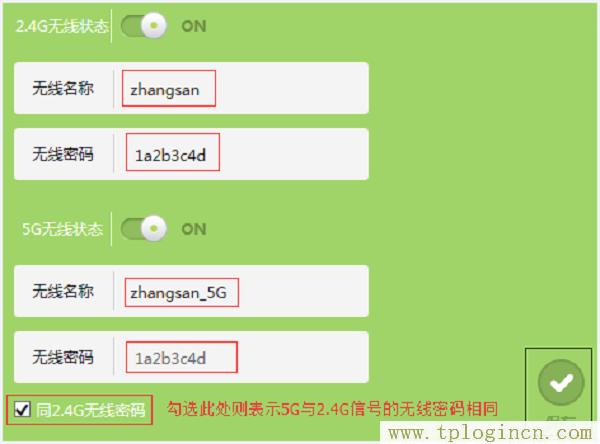
二、訪客網絡設置
訪客網絡:提供給客人使用的無線網絡,可以設置該無線網絡的權限、上網速度、開放時間等。用戶請根據自己的實際需要選擇是否啟用訪客網絡。
1、在TL-WDR5800的設置界面,點擊“高級設置”

2、點擊“無線設置2.4G”——>“訪客網絡”
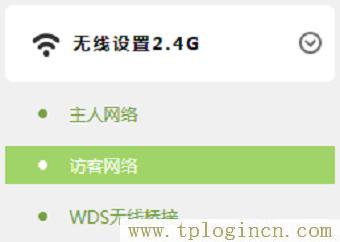
3、開啟“訪客網絡”,如下圖所示
![]()
4、修改訪客網絡的名稱、加密,也可以設置訪客網絡訪問內部網絡的權限,設置訪客網絡終端的最大速率限制,最后點擊“保存”。訪客網絡開放時間可以依據實際需求設置。如下圖:
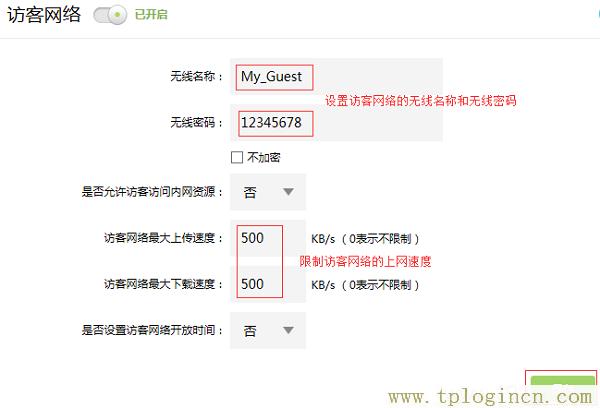
5、可以在“常用設置”——>“連接設備管理”中管理連接到訪客網絡的設備,如下圖:

6、點擊“訪客設備”,點擊禁用圖標可以禁止該設備使用訪客網絡的無線信號,如下圖。

7、若需要恢復被禁止的設備,在“連接設備管理”中點擊“已禁設備”,如下圖。

點擊解禁圖標,該設備即可繼續使用路由器的網絡。

以上就是TP-Link TL-WDR5800路由器無線網絡(WiFi)的設置,大家如果在設置的過程中,遇到了問題;請仔細閱讀下上述的教程,如果還是不能解決,可以在文章后面留言,把問題描述清楚,本站的管理人員會及時進行解答。

